Augusta

Tutorial original aquí
Tutorial original creado por Vérone el 16 de Agosto de 2015
Gracias a las traductoras que hacen viajar mis tutos por el mundo
MATERIAL
TUBES
Elegir vuestros propios tubes e imágenes
Los que ha usado Vérone no están en el material
Imágenes usadas por Vérone
Tube mujer de Betsie
Yo he usado un tube de DBK
Filtros:
Filtro VM Toolbox
Filtro Simple
Filtro Toadies
Filtro APLines
Filtro L&K
Filtro Graphic Plus
Máscara de Vérone
Máscara de Prettyju
Imagen en Google imágenes
Si quieres puedes ayudarte de la regla para situarte en la realización del tutorial
Marcador (Arrastra con el raton)

Etapa 1 : la máscara
1.Activar la Paleta de materiales
Clic en la pestaña gradiente
Elegir el gradiente _Argent métallique
Angulo_ 45º Repeticiones_ 0 Invertido_ Seleccionado
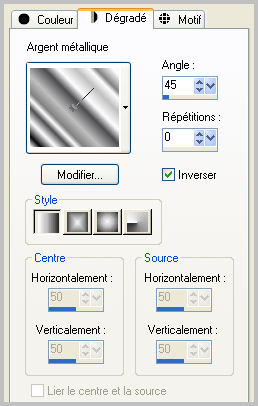
2. Abrir una nueva imagen de 900x600 pixeles transparente
Llenar con el gradiente
3.Efectos_ Complementos_ VM Toolbox_TriMosaic
Valores por defecto
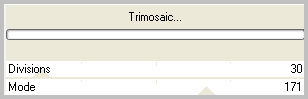
4.Efectos_ Complementos_ Simple_Top Left Mirror
Efectos_ Efectos de Reflexión_ Espejo Giratorio
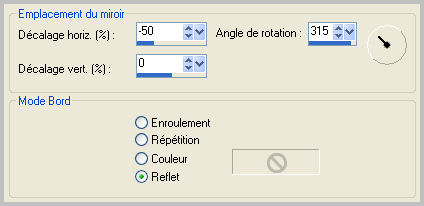
6. Efectos_ Efectos de Reflexión_ Espejo Giratorio
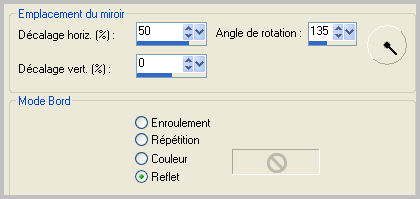
7.Efectos_ Complementos_ Toadies_What Are You
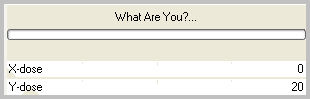
8.Efectos_ Efectos de la Imagen_ Mosaico integrado
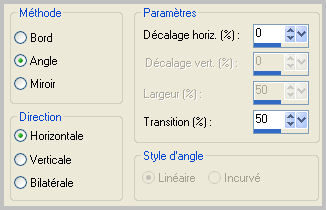
9. Archivo_ Guardar como
Guardar como mask_vjf_augusta... en la carpeta de vuestro tutorial
10. De momento lo dejamos de lado
ETAPA 2 : el fondo
- Abrir una nueva imagen de 900x600 pixeles transparente
Llenar con un color de vuestro tube (que no sea muy oscuro)
2.Capas_ Nueva capa de trama
Llenar con el color negro
Capas_ Nueva capa de mascara_ A partir de una imagen

Capas_ Fusionar grupo
3.Capas_ Fusionar hacia abajo
4.Selecciones_ Cargar o guardar selección_ Cargar selección del disco
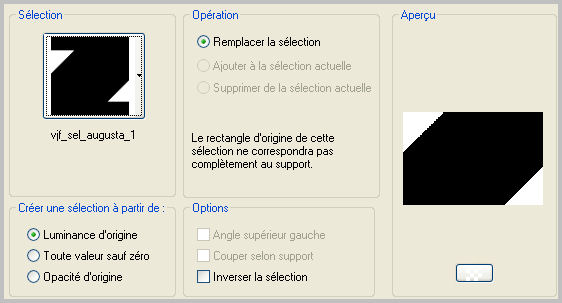
Efectos_ Complementos_ APLines_Lines_Silverlining
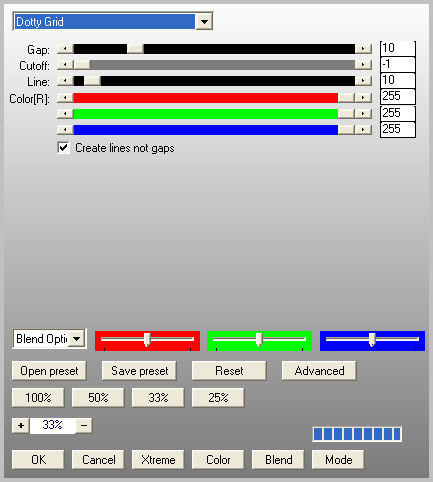
Selecciones_ Anular selección
5.Selecciones_ Cargar o guardar selección_ Cargar selección del disco
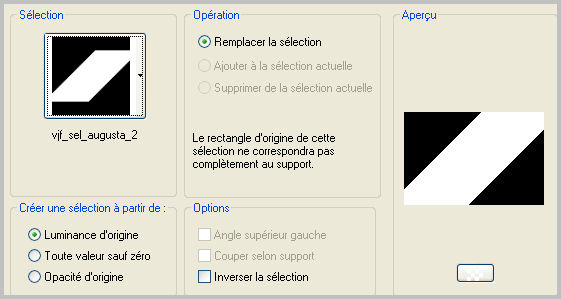
Efectos_ Complementos_ L&K_Zitah
Valores por defecto
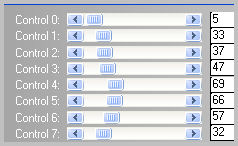
Selecciones_ Anular selección
ETAPA 3 : la máscara de Pretty jiu
1.Capas_ Nueva capa de trama
Llenar con un color claro
Capas_ Nueva capa de mascara_ A partir de una imagen

Capas_ Fusionar grupo
2.Efectos_ Complementos_ Simple_Diamonds
Efectos_ Efectos 3D_ Sombra en el color negro
0_0_60_20
Capas_ Modo de capas_ = Normal o Sobreexponer
ETAPA 4 : el cuadro con las flores
1.Capas_ Nueva capa de trama
Llenar con un color del fondo
Capas_ Nueva capa de mascara_ A partir de una imagen

Capas_ Fusionar grupo
Efectos_ Efectos 3D_ Sombra en el color negro
0_0_100_40
2.Image_ Cambiar de tamaño_ Redimensionar a 350 pixels x 500 pixels
Proporciones sin seleccionar
Todas las capas sin seleccionar
3.Imagen_ Espejo
4. Efectos_ Efectos 3D_ Sombra
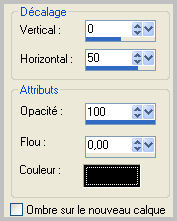
5.Capas_ Duplicar
Capas_ Fusionar hacia abajo
6.Efectos_ Efectos de la Imagen_ Desplazamiento
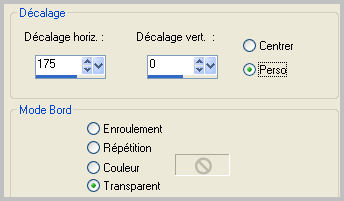
Etapa 5 : el personaje
1.Capas_ Fusionar todo
Imagen_ Agregar bordes_ Simétrico_ 3 pixeles en un color del fondo
Imagen_ Agregar bordes_ Simétrico_ 40 pixeles en un color oscuro
- Solo si el fondo es muy oscuro
Efectos_ Complementos_ Graphic Plus_Cross Shadow
Puedes variar el valor de Intensity según tus colores
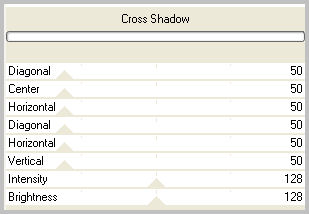
- Añadir vuestro tube personaje
Si es necesario redimensionar
Colocar en su sitio
Aplicar una sombra
4. Añadir vuestra firma en nueva capa
Capas_ Fusionar todo
Imagen_ Agregar bordes_ Simétrico_ 3 pixeles en un color del fondo
Guardar en formato Jpg optimizado
Gracias por haberlo hecho o interpretado
Vérone
Este tutorial ha sido realizado por Vérone. Es una creación personal.
Cualquier parecido con otro no será mas que coincidencia.
Prohibido su uso o divulgación sin el previo consentimiento de su autora
Concepción y realización © veroreves 2015

